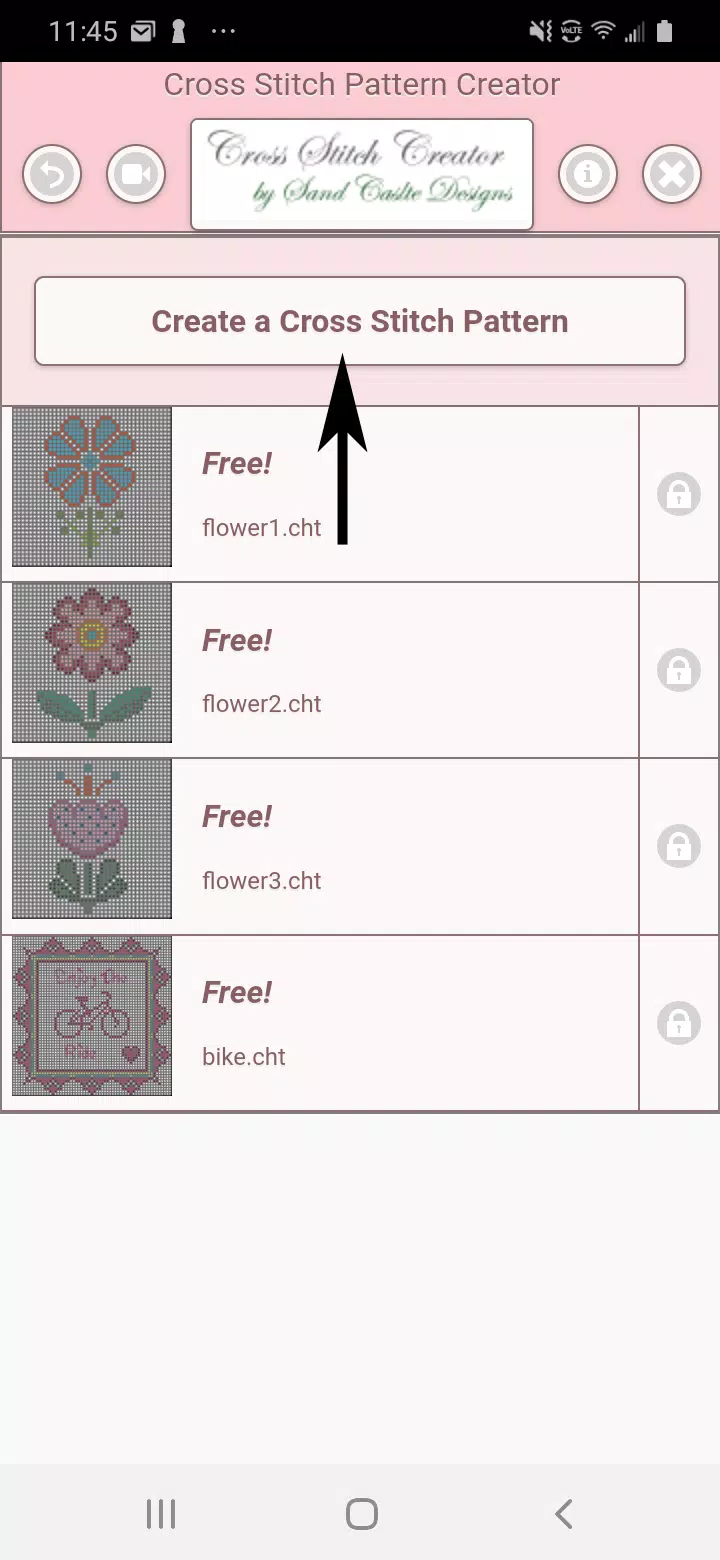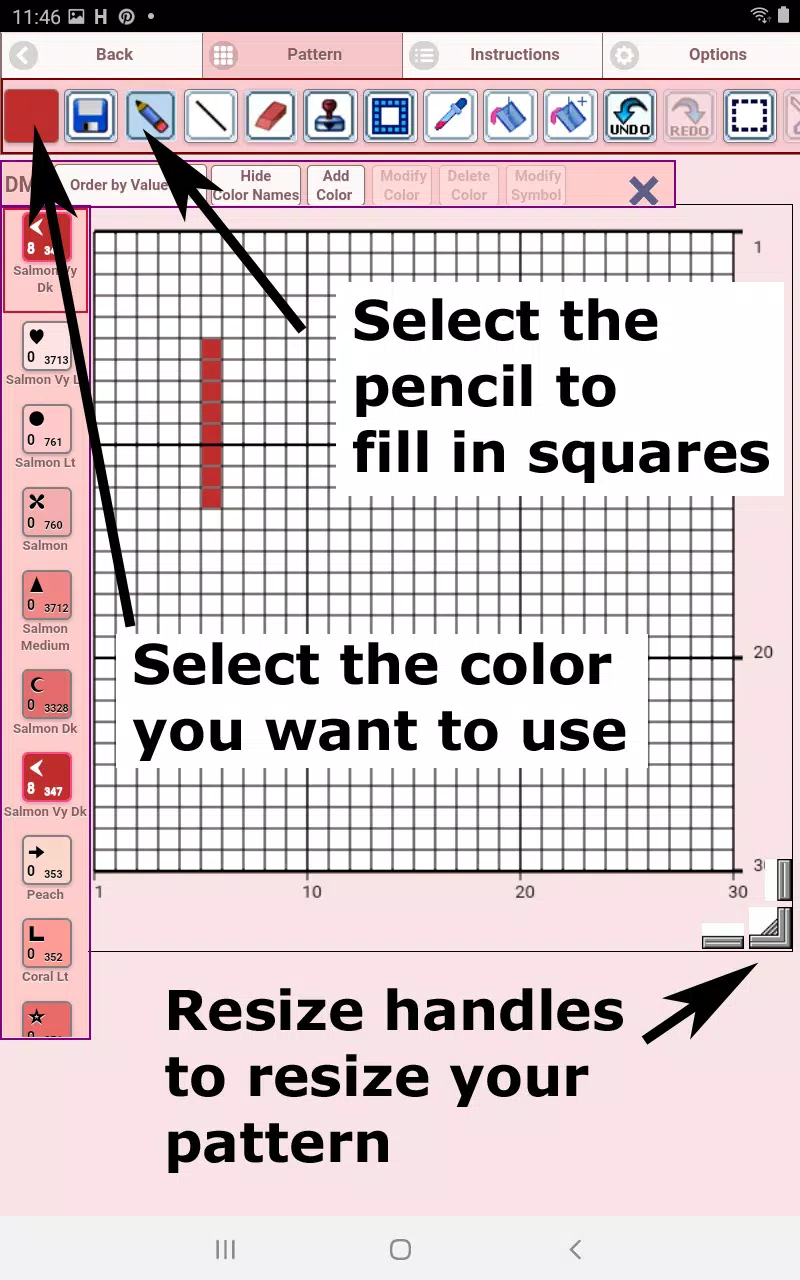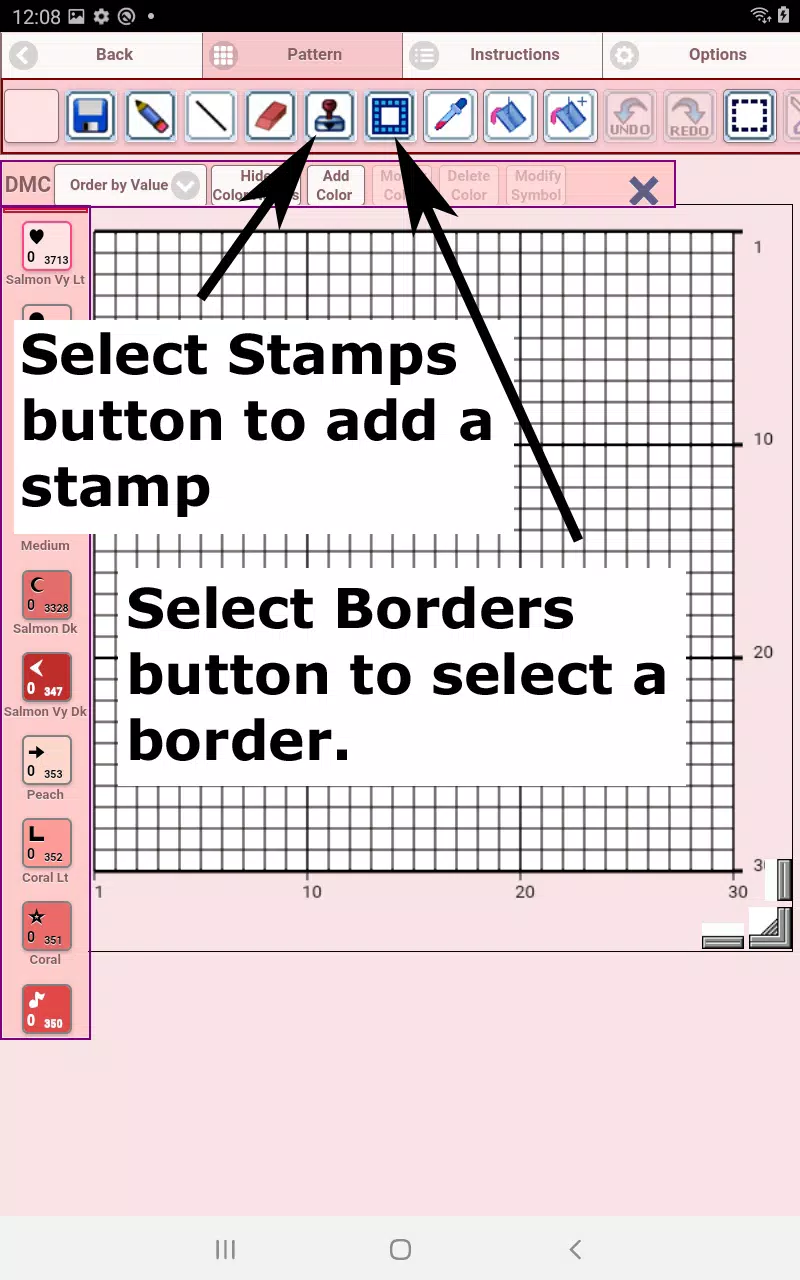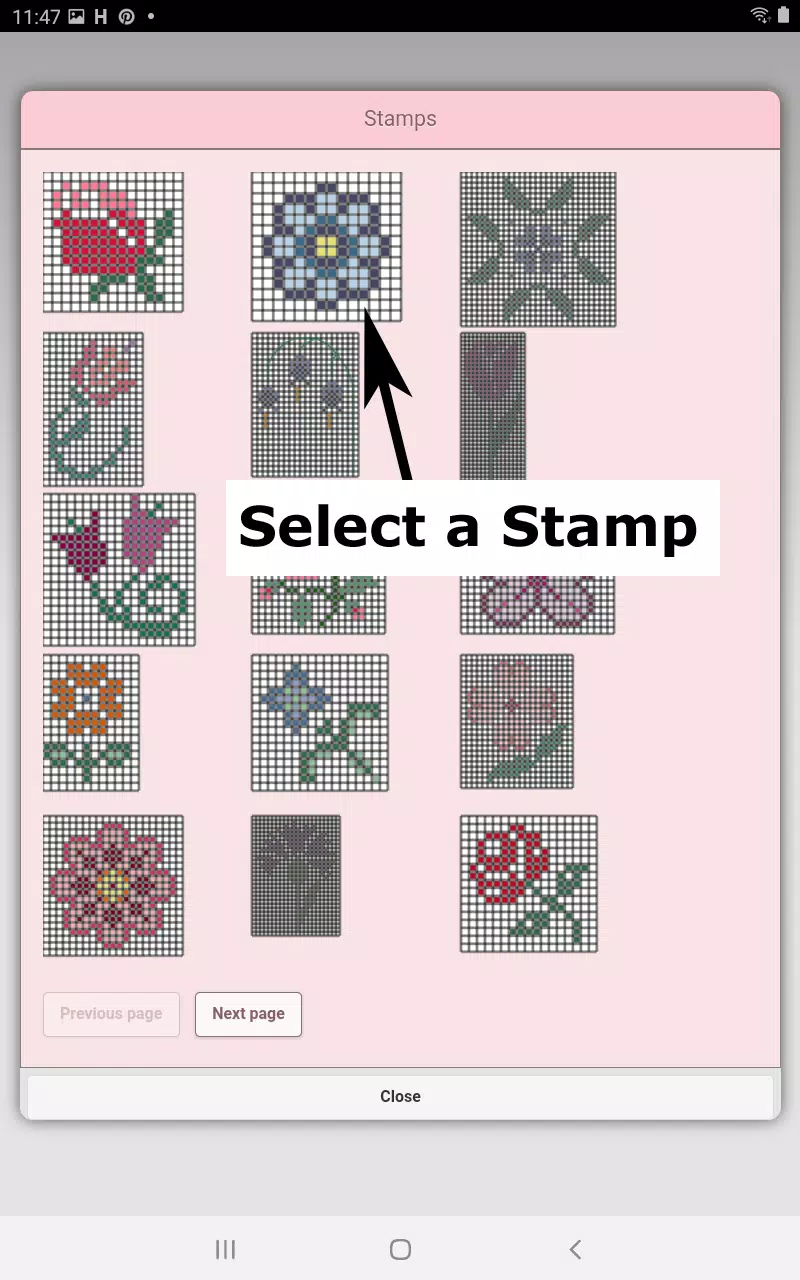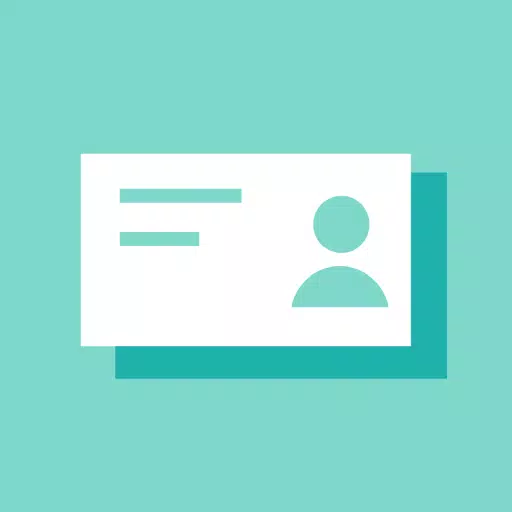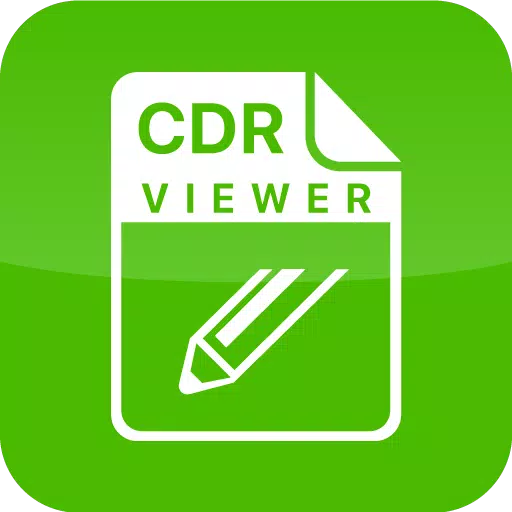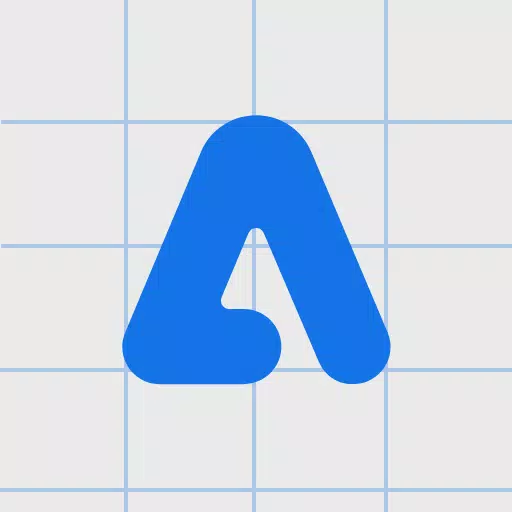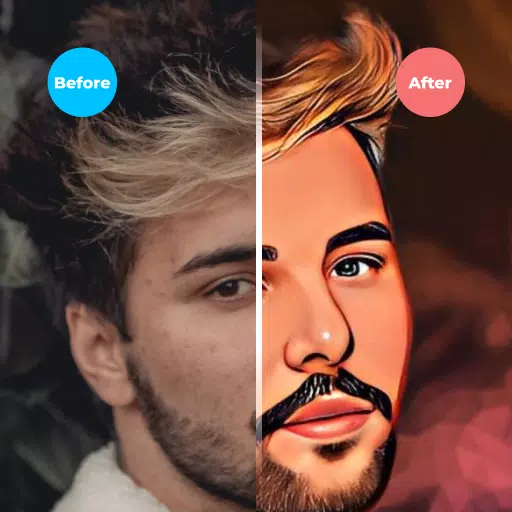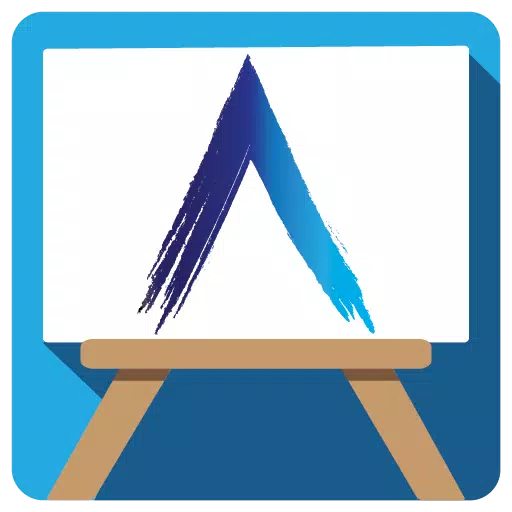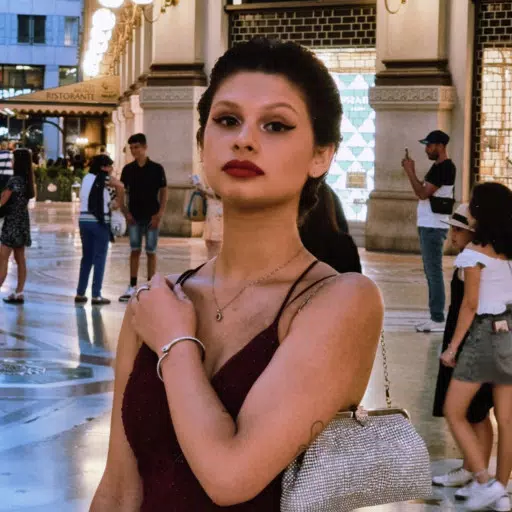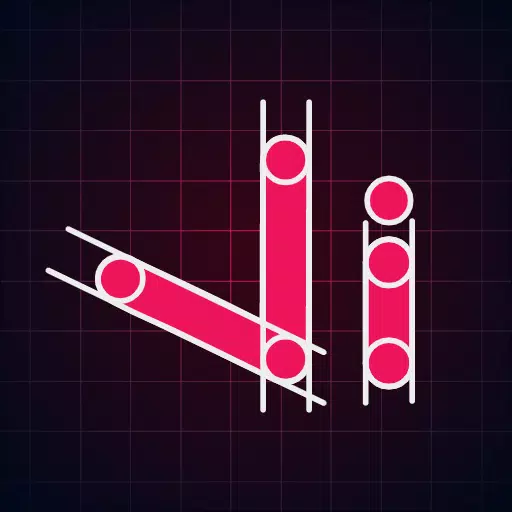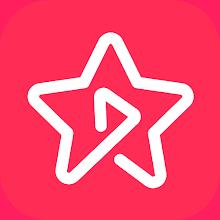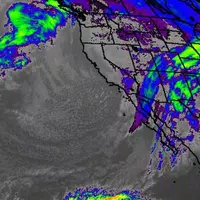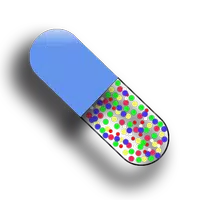သင်၏ကိုယ်ပိုင်ထူးခြားသော Cross stitch ပုံစံများကိုဒီဇိုင်းဆွဲရန်သင့်အားအစွယ်စုံရှိသောကိရိယာများကိုလက်ဝါးကပ်တိုင်ချုပ်ပုံစံဖြင့်သင်၏တီထွင်ဖန်တီးမှုကိုသော့ဖွင့်ပါ။ ဒီ app ကနမူနာပုံစံလေးယောက်နဲ့မင်းကိုလာအောင်နှိုးဆွပေးဖို့နမူနာပုံစံလေးခုနဲ့ကြိုတင်တင်ပြီး download လုပ်နေတုန်းကအခမဲ့ဖြစ်စဉ်ကိုဖွင့်ထားပြီး, အင်္ဂါရပ်အပြည့်အစုံကိုဖွင့်ထားတာပါ။ အကောင်းဆုံးအတွေ့အကြုံအတွက်ကျွန်ုပ်တို့သည် Cross stitch ပုံစံများကြောင့်တက်ဘလက်ကိုအသုံးပြုရန်အကြံပြုပါသည်။
သင်၏လက်ရာကိုစတင်ဖန်တီးရန် "Create a cross stitch statch" ခလုတ်ကိုသာနှိပ်ရုံဖြင့်သင်အလိုလိုသိရှိသည့်လက်ဝါးကပ်တိုင်ချုပ်ပုံစံအယ်ဒီတာကသင့်ကိုကြိုဆိုသည်။ ဤတွင်သင်သည်ရင်ပြင်များကို DMC floss အရောင်များဖြင့်ဖြည့်ဆည်းပေးနိုင်သည်သို့မဟုတ်သင်၏ရူပါရုံကိုအသက်ပြန်ရှင်စေရန်သင်၏ကိုယ်ပိုင်အရောင်များကိုပင်ထည့်နိုင်သည်။ ကျောက်တုံးများနှင့်ခဲဖျက်များကိုဖြည့်တင်းရန်ခဲတံနှင့်ခဲဖျက်များကိုဖြည့်ရန်ခဲတံကို သုံး. အဆုံးမဲ့စမ်းသပ်မှုများကိုခွင့်ပြုပါ။
သင်၏ဒီဇိုင်းကိုတံဆိပ်ခေါင်း 80 ကျော်နှင့်နယ်နိမိတ်များဖြင့်မြှင့်တင်ပေးပါ။ အယ်ဒီတာ၏အောက်ခြေရှိခလုတ်ဘားသည်သင်လိုအပ်သောကိရိယာများအားလုံးကိုလွယ်ကူစွာဝင်ရောက်ခွင့်ပေးသည်။
- DMC FLOSS အရောင်ခလုတ် - သင်လိုချင်သော floss အရောင်ကိုရွေးချယ်ပါ။
- သိမ်းဆည်းရန် : သင်၏လက်ရှိပုံစံကိုသိမ်းပါ။
- ခဲတံခလုတ် - သင်၏ပုံစံပေါ်တွင်ရင်ပြင်များကိုဖြည့်ပါ။
- Eraser ခလုတ် - ဖြည့်စွက်ထားသောရင်ပြင်နှင့် backstitch လိုင်းများကိုဖျက်ပစ်ပါ။
- BackStitch ခလုတ် - အရောင်ကိုရွေးချယ်ပြီးနောက် backstitch လိုင်းများကိုထည့်ပါ။
- BackStitch Move Button : Drag OffsStitches ကိုတည်နေရာအသစ်များသို့ဆွဲချပါ။
- Backstitch Stitch End : BackStitches စွန်းချိန်ညှိပါ။
- Stamps Button : သေးငယ်တဲ့လက်ဝါးကပ်တိုင်ချုပ်ချုပ်ဒီဇိုင်းများကိုသင်၏ပုံစံသို့ထည့်ပါ။
- Borders Button : သင်၏ပုံစံကိုအလိုအလျောက်ထုပ်ပိုးသည့်နယ်နိမိတ်များကိုအသုံးပြုပါ။
- Dropper ခလုတ် - သင်၏ပုံစံမှအရောင်များကိုထုတ်ယူပါ။
- Bucket ခလုတ် - ရွေးချယ်ထားသော area ရိယာကိုလက်ရှိအရောင်ဖြင့်ဖြည့်ပါ။
- Bucket + Button : အရောင်တစ်မျိုးကိုအခြားတစ်ခုဖြင့်အစားထိုးပါ။
- Undo ခလုတ် - နောက်ဆုံးပြောင်းလဲမှုကိုပြောင်းပြန်ပါ။
- RedO Button : သင်ဖျက်သိမ်းလိုက်သောပြန်လည်လျှောက်ထားပါ။
- Selection Box Button : Editing အတွက် area ရိယာကိုရွေးချယ်ပါ။
- Cut Button : သင်၏ပုံစံ၏ရွေးချယ်ထားသော area ရိယာကိုဖယ်ရှားပါ။
- Copy ခလုတ် - ရွေးချယ်ထားသော area ရိယာကို clipboard သို့ကူးယူပါ။
- ကူးယူထားသောခလုတ် - ကူးယူထားသော area ရိယာကိုကူးထည့်ပြီးလိုအပ်ပါကရွှေ့ပါ။
- Rotate ခလုတ် - ရွေးချယ်ထားသော or ရိယာတစ်ခုလုံးသို့မဟုတ်ပုံစံတစ်ခုလုံးကိုလှည့်ပါ။
- Right / ဘယ်ဘက်ခလုတ်ကိုလှန်လိုက်ပါ ။ ရွေးချယ်ထားသော or ရိယာတစ်ခုလုံးသို့မဟုတ်ပုံစံတစ်ခုလုံးကိုအလျားလိုက်ကြည့်ပါ။
- Flip Top / Button ခလုတ်ကို ဒေါင်လိုက်ဖြည့်ပါ။
- ZOOM ခလုတ် - အသေးစိတ်အလုပ်အတွက်သင်၏ပုံစံကိုချီးမြှင့်ပါ။
- Zoom Out Button : ခြုံငုံသုံးသပ်ချက်အတွက်သင်၏ပုံစံကို minimize လုပ်ပါ။
- သင်္ကေတခလုတ်များ - အရောင်တစ်ခုစီအတွက်အထူးသဖြင့်သင်္ကေတများကိုချုပ်တည်းနိုင်ရန်အတွက်ဖော်ပြပါ။
- Picture ခလုတ် - ရုပ်ပုံတစ်ခုမှသင်၏ကိရိယာမှပုံစံသို့ပြောင်းပါ။
- ဆိုရှယ်မီဒီယာခလုတ် - အီးမေးလ်, စာသားနှင့်အခြားပလက်ဖောင်းများမှသင်၏ဖန်တီးမှုများကိုမျှဝေပါ။
- အရက်ဆိုင်များကိုအရက်ဆိုင် - အောက်ခြေညာဘက်ထောင့်ရှိအရက်ဆိုင်များကိုဆွဲယူခြင်းဖြင့်သင်၏ပုံစံကိုချိန်ညှိပါ။
- Option Settings : သင်၏ဇယားကွက်ကိုစိတ်ကြိုက်ပြုပြင်ခြင်း, ဖြည့်ပါ, ဖြည့်ပါ,
- ညွှန်ကြားချက်စာမျက်နှာ : View DMC အရောင်များကိုကြည့်ရှုရန်နှင့်မတူညီသော AIDA အထည်အရွယ်အစားအတွက်အသုံးပြုသောအရွယ်အစားနှင့်ပြီးဆုံးသည်။
- ပြီးပါပြီထုတ်ကုန်စာမျက်နှာ - ပြီးပြည့်စုံတဲ့လက်ဝါးကပ်တိုင်ချုပ်ပုံစံကိုကြည့်ပြီးထည်အရောင်ကိုပြောင်းပါ။
Cross stitch ပုံစံဖန်တီးသူဖြင့်ဖြစ်နိုင်ခြေများသည်အဆုံးမဲ့ဖြစ်ကြသည်။ ယနေ့ဒီဇိုင်းဆွဲခြင်းနှင့်သင်၏အတွေးအခေါ်များကိုလှပသော,